Win11是微软新一代操作系统,相信不少朋友近期都升级到了Win11系统,微软公布了在电脑上安装 Windows 11 的基本要求。在Win11最低要求是提示,电脑必须满足 TPM 2.0,需要开启TPM 2.0才能正常安装Windows11系统,那么接下来小编就来为大家介绍一下安装Win11系统开启TMP 2.0的方法教程,希望大家会喜欢。
Msdn Win11微软原版
安装Win11系统开启TMP 2.0的方法:
1.我们拿华硕主板为例,在开机的时候按启动热键进入到华硕主板的bios主页面,选择页面中出现的高级模式。
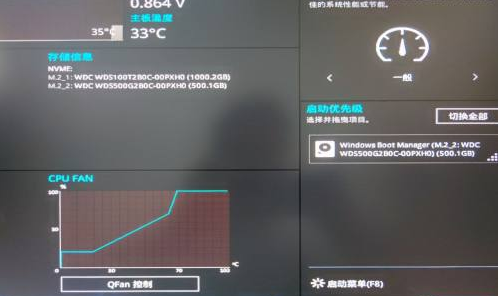
2.此时在页面中找到启动页面,选择下方的安全启动功能。
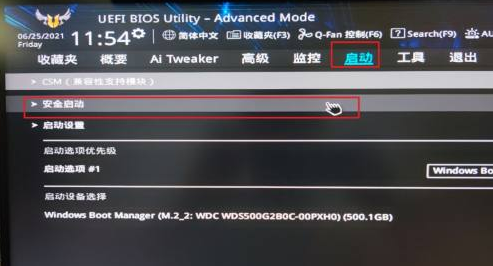
3.我们把操作系统类型修改成uefi模式。
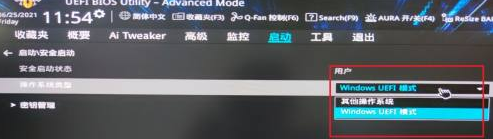
4.这时在出现的搜索框中输入ptt。
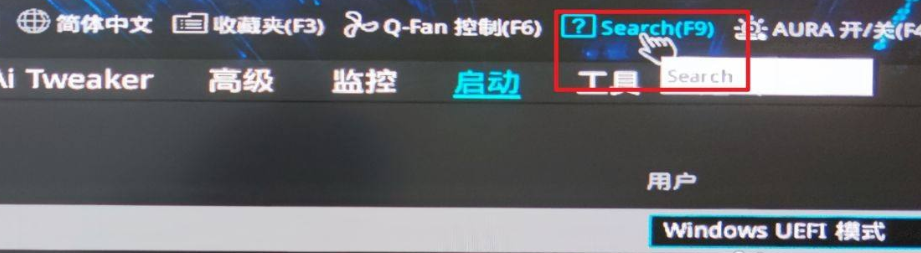
5.在出现的选项里,将它开启,那么这时我们也就开启了tpm2.0
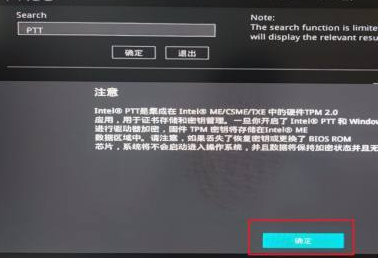
6.设置完成就会回到简易当中,我们按保存,之后退出该页面即可。

以上介绍的内容就是关于安装Win11系统开启TMP 2.0的具体操作方法,不知道大家学会了没有,如果你也遇到了这样的问题的话可以按照小编的方法自己尝试一下,希望可以帮助大家解决问题,谢谢!!!想要了解更多的Windows11技巧请关注win11系统相关内容。~